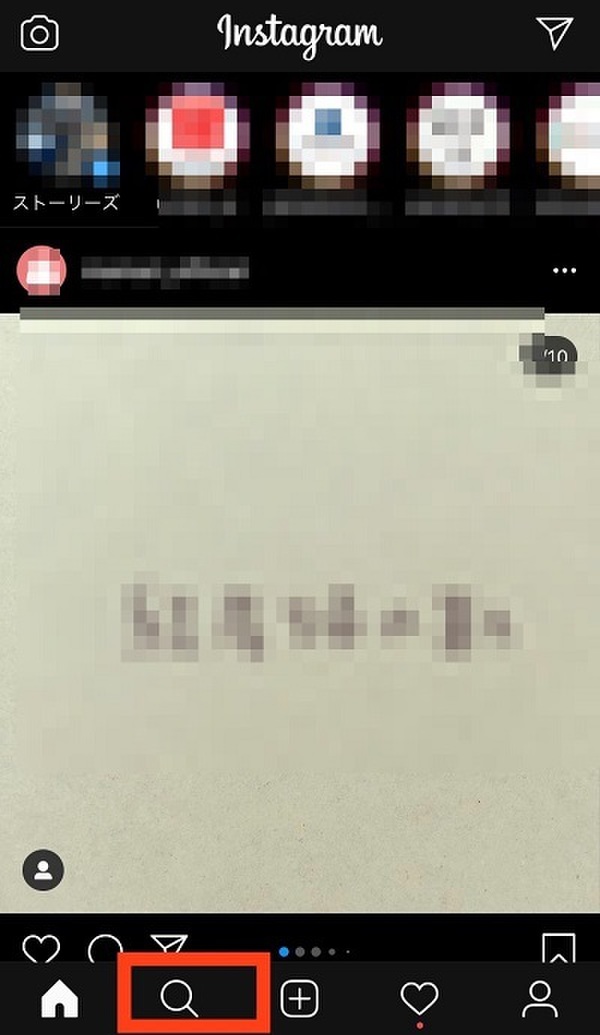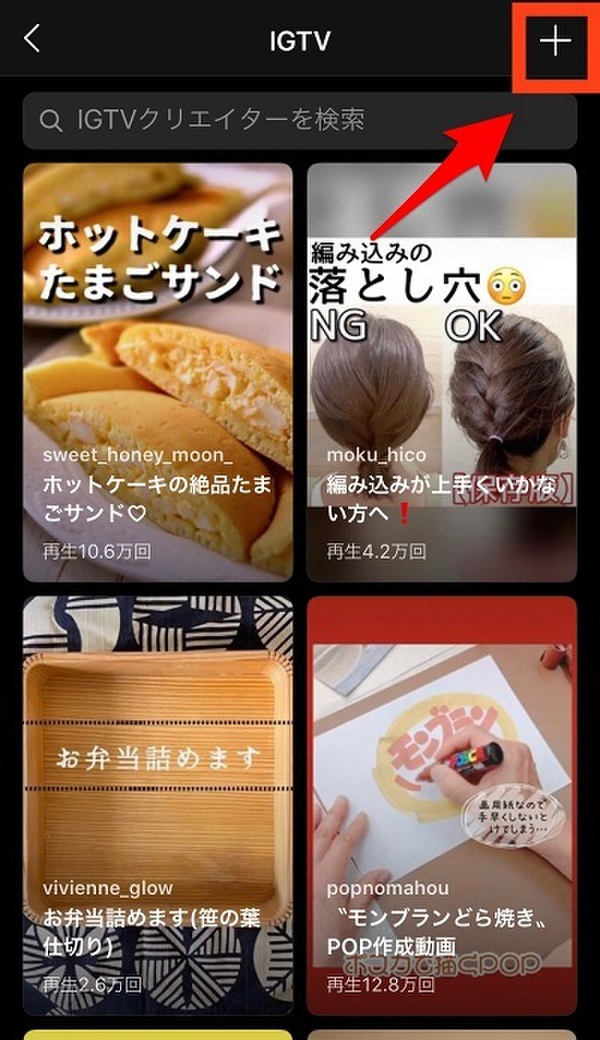ストーリーズにシェアできる
Instagramには、フィード投稿以外にもストーリーズという機能が備わっています。
ストーリーズは写真や短い動画をシェアできる機能で、投稿は24時間で消えてしまいます。
ストーリーズはフィード画面の最上部に表示されています。
このストーリーズをフィード投稿にも同時にアップすることが出来ます。
操作方法を説明します。
ストーリーズに投稿する写真や動画を用意し、自分のストーリーズにアップをします。
アップしたストーリーズを再生します。再生中に右下にある「その他」をタップしてください。
「投稿してシェア」をタップします。タップするとフィード投稿用の画像の編集・加工画面がでるので編集をしてフィードにアップしましょう。
【Instagram】フィードに投稿できる動画の長さ
Instagramというと写真ばかりに注目しがちですが、フィードには動画も投稿することができます。
投稿できる動画にはいくつか決まりもあるので、撮ってから失敗した!という事にならないようにルールを把握しておきましょう!
1秒~60秒
投稿できる動画の長さは決まっています。長さは1秒~60秒となっているので、それをオーバーすると投稿ができません。
せっかく動画を撮っても、1秒でもオーバーしたら撮り直しする必要があるかもしれません。長くなりそうな動画を取る場合は、段どりを決めておくことをおすすめします。
再生回数が表示されるのは3秒~
動画が長いのも問題ですが、1,2秒の動画だと再生回数が表示されないという寂しい事態が起こります。
Instagramに投稿した動画を、どれくらい見てもらえたのか気になりますよね。
再生回数を知りたい!気になる!という人は、3秒以上の動画を投稿するようにしましょう。
ストーリーズやIGTVでも動画投稿できる
先程紹介したストーリーズにも最大60秒の動画が再生可能です。
ただし、ストーリーズの場合は15秒ごとに動画が区切られるので4分割されているように表示されます。
ストーリーズとして再生される時は分割部分で途切れる事はないので安心ですよ。
動画再生機能としてもう1つ、IGTVというものがあります。
料理のレシピ紹介などのフィード投稿でよく見かけるIGTVですが、こちらは60秒以上の動画を投稿することができます。
ただこのIGTVには、撮影できる時間にランクが存在します!一般のユーザーは60秒~15分、フォロワーが1万人以上のユーザーは60秒~60分と長尺の動画投稿が許可されているのです。
IGTVの投稿方法を説明します。
フィード画面の下部から虫眼鏡マークの「検索」をタップします。
上部に表示される「IGTY」を選択しましょう。
右上の「+」をタップします。
投稿する動画を選び「次へ」をタップします。この時、1分以内の動画は選択できないので注意しましょう。
カバー画面を設定し「次へ」をタップします。
タイトルと詳細で動画の内容等を入力します。
「投稿ボタン」をタップして完了です。
60分以上の長編動画をアップしたい人は、フォロワーを増やせるように日頃から素敵な写真や動画を投稿することを心がけましょう。